La apertura inherente del sistema operativo Android ha establecido una plataforma robusta para el rápido avance de los teléfonos inteligentes Android, atrayendo un número cada vez mayor de usuarios para adoptar y utilizar estos dispositivos.
Además, la falta de restricciones de Android en las aplicaciones le proporciona ventajas y oportunidades de crecimiento incomparables en comparación con otros sistemas operativos. Esto explica nuestra dependencia de Android, pero Cómo recuperar contactos de teléfonos rotos cuando se produce daños accidentales? Aquí están las 5 mejores soluciones en esta publicación.
Parte 1: Cómo recuperar contactos del teléfono roto sin copia de seguridad
Si la depuración USB no estaba habilitada previamente en su dispositivo Android roto, puede ser difícil recuperar datos desde adentro. Sin embargo, en algunos casos, Extracción de datos de Android roto aún podría poder recuperar datos si el dispositivo se reconoce en un modo diferente, como el modo de descarga.
Este software puede ayudarlo a obtener contactos del teléfono Android roto de manera rápida y segura. El programa es muy simple y efectivo de usar, y tiene una tasa de éxito muy alta en la restauración de los datos de Android en varios escenarios.
¿Cómo puedo obtener mis contactos de mi teléfono roto con extracción de datos de Android roto?
Paso 1. Descargue e instale este software en su computadora Windows. Ejecute y conecte su teléfono roto a la computadora con un cable USB. Una vez conectado, puedes elegir «Extracción de datos de Android roto«Desde el lado izquierdo. Luego, haga clic en el botón» Inicio «para comenzar.
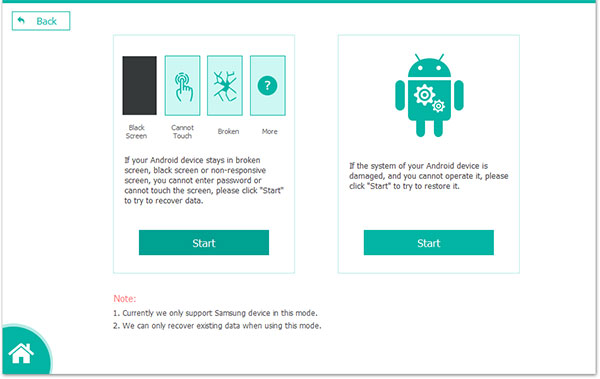
Paso 2. Como puede ver en la siguiente pantalla, se le pide que elija su Nombre del dispositivo y Modelo. No olvide marcar el cuadro «Estoy de acuerdo» y haga clic en la opción «Confirmar».
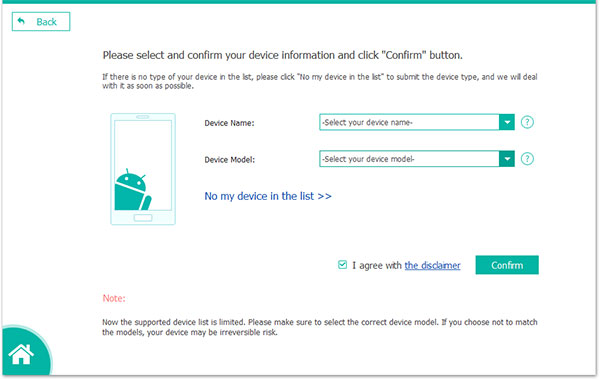
Paso 3. El programa le proporcionará el procedimiento para ayudarlo a poner su teléfono roto en Modo de descarga. Después de eso, puede hacer clic en «Inicio» nuevamente para comenzar a escanear.
Also read: ¿Puedo recuperar fotos de un iPhone roto? Muy probable [3 métodos fáciles aquí]
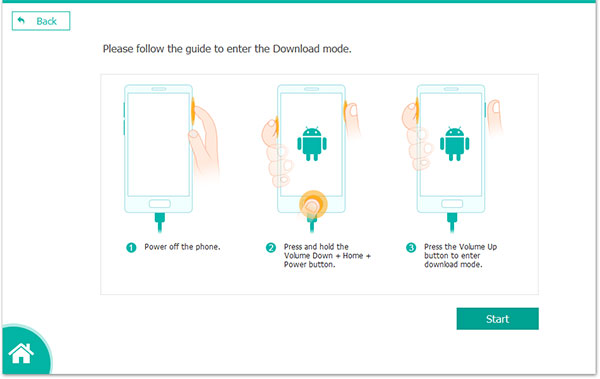
Paso 4. Después del escaneo, todos los contactos en este Android roto serán escaneados, y puede verlos en la computadora. Seleccione los contactos que desea recuperar y haga clic en «Recuperar«Antes de guardarlos en esta computadora como VCF, CSV o HTML.
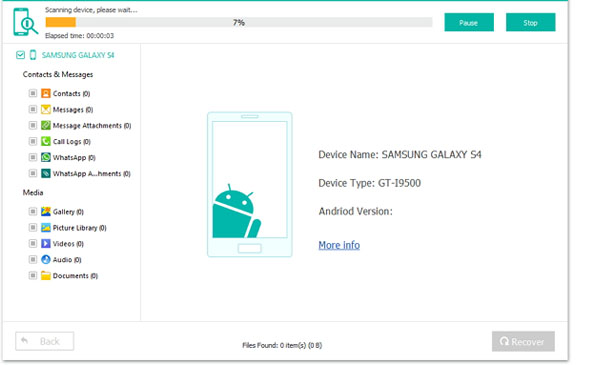
Nota: Si su teléfono solo tiene una pantalla ligeramente dañada pero aún funciona, puede recuperar números de teléfono existentes o incluso eliminados directamente de él con Mobilekin Doctor para Android. Aprenda cómo recuperar contactos de Android haciendo clic en el enlace para más detalles.
Parte 2: Cómo obtener números de teléfono del teléfono roto a través de la cuenta de Google
Si ha sincronizado contactos a su cuenta de Google, puede recuperar contactos de esta cuenta incluso cuando el teléfono está gravemente dañado. Ahora debería recuperarse en un nuevo teléfono Android. Aquí le mostramos cómo recuperar contactos del teléfono Android de pantalla rota a través de una cuenta de Google:
- Navegue al menú «Configuración» y seleccione «Google».
- Proceda a «Configurar y restaurar» y opte por «Restaurar contactos».
- Confirme los detalles de su cuenta de Google y seleccione «Restaurar».
- Esto transferirá todos los contactos desde su cuenta de Google a su nuevo teléfono.

Parte 3: Cómo obtener contactos del teléfono roto con la aplicación Google Contacts
Cuando haya sincronizado contactos con el Web de contactos de Googlepuede restaurar sus elementos deseados de Google Contactos directamente. Del mismo modo, haga el trabajo con un teléfono Android nuevo u otro. Vea cómo transferir contactos desde Android con la pantalla rota usando los contactos de Google:
- Comience por iniciar la aplicación de Google Contactos en su nuevo dispositivo.
- Posteriormente, seleccione el icono «Perfil» ubicado en la esquina superior derecha de la pantalla.
- Luego, haga clic en la opción «Agregar otra cuenta». Esta acción lo redirigirá a la pantalla de inicio de sesión.
- Navegue a la parte inferior de la pantalla y seleccione la opción «Fix & Administrar».
- Finalmente, se mostrarán una variedad de opciones en la parte superior.
- Haga clic en el botón «Restaurar contactos» y seleccione la cuenta apropiada para recuperar sus contactos.

¿Quiere hacer la recuperación de contactos en su computadora? Guía rápida: 1. Inicie sesión en los contactos de Google con su cuenta de Google. 2. Haga clic en «más» a la izquierda, luego elija «Exportar». 3. Cuando aparezca una ventana, haga clic en «Vaya a la versión anterior». 4. En la versión anterior, seleccione los contactos que desee, haga clic en «Más», luego «Exportar». 5. Personalice su configuración de exportación, luego haga clic en «Exportar» para guardar los contactos en su computadora.
Parte 4: Cómo recuperar contactos del teléfono roto a través de la tarjeta SIM/SD
Este enfoque requiere que cree una copia de seguridad de sus contactos en un dispositivo de almacenamiento externo, como una tarjeta SD o una tarjeta SIM. Puede insertar esta tarjeta en un nuevo teléfono Android antes de importar sus contactos para su restauración. Aprenda a recuperar contactos de un teléfono con una pantalla rota a través de una tarjeta SD o SIM:
- Comience insertando su tarjeta SD o tarjeta SIM en un dispositivo Android diferente o nuevo.
- Inicie la aplicación «Contactos» y presione el botón «Menú».
- Navegue a la opción Configuración y seleccione la pestaña «Importar/Exportar».
- Elija «Importar de la tarjeta SIM/tarjeta SD».
- Por último, seleccione el archivo VCF o CSV que desea importar a su nuevo dispositivo.
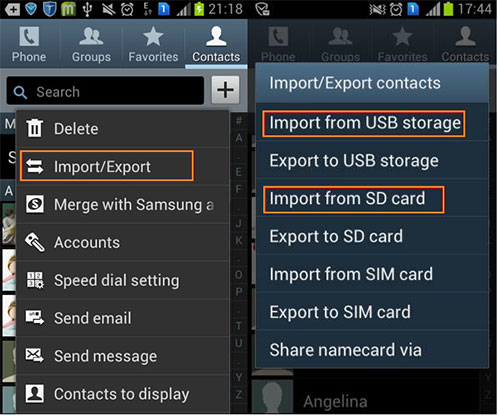
Parte 5: Cómo sacar contactos de un teléfono roto a través de la cuenta Samsung (Galaxy)
Si es un usuario de Samsung Telephone y alguna vez ha mantenido una copia de seguridad de sus contactos en su cuenta Samsung. Puede cumplir con los pasos a continuación para aprender cómo obtener números de teléfono de Broken Samsung usando una cuenta de Samsung:
- Vaya a «Configuración» en su teléfono Samsung y desplácese hacia abajo para elegir la parte de «personalización».
- Haga clic en «Cuenta» e inicie sesión en su cuenta de Samsung con su dirección de correo electrónico y contraseña.
- Finalmente, puede presionar el botón «Restaurar» y hacer clic en «Aceptar» para obtener los contactos de un teléfono Samsung.
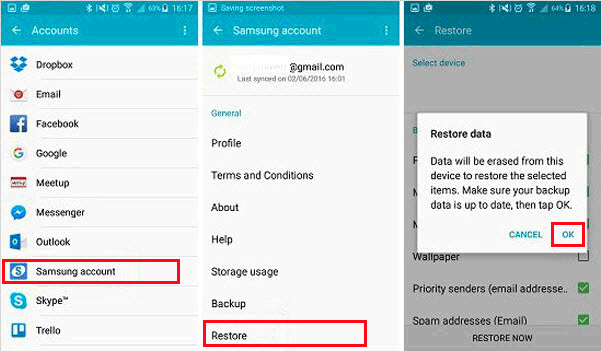
Preguntas y respuestas sobre la recuperación del contacto del teléfono roto
P1: ¿Cómo hacer una copia de seguridad de los contactos de Android después de la recuperación?
Para evitar perder contactos en un teléfono Android de pantalla rota, las copias de seguridad regulares son clave. El asistente de Mobikin para Android (Windows y Mac) ofrece una solución simple y efectiva. Estas son las características principales de este producto:
- 1 clic en copia de seguridad y restauración para varios tipos de datos.
- Copia de seguridad de datos de contacto completo.
- Vista previa y exporta/importe datos selectivamente.
- Admite contactos, mensajes, fotos, fotos, aplicaciones y más.
- Funciona con más de 8000 dispositivos Android.
- Resultados centrados en la privacidad y sin preocupaciones.
![]()
![]()
¿Cómo hacer una copia de seguridad de los contactos de Android usando Mobilekin Assistant para Android?
- Conecte su teléfono Android a una computadora e inicie el software.
- Elija la pestaña «Contactos» en el menú del lado izquierdo.
- Vista previa y marque los contactos que desea hacer una copia de seguridad.
- Haga clic en «Exportar» desde la pantalla superior para copiar contactos de Android a PC.
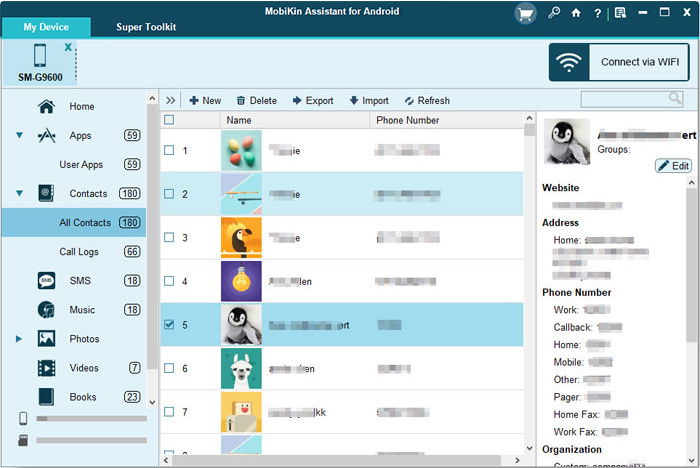
P2: ¿Puedo recuperar los contactos de Google de un teléfono roto después de mucho tiempo?
Sí, puede recuperar los contactos de Google de un teléfono Android roto incluso después de mucho tiempo, siempre que sus contactos se sincronicen con su cuenta de Google. Sin embargo, si elimina los contactos, se trasladan a la «basura» y se pueden recuperar por hasta 30 días.
P3: ¿Qué pasa si su teléfono Android está completamente agrietado?
Cuando su teléfono no se puede encender y la pantalla no responde o incluso está totalmente destrozada, puede probar los siguientes consejos de solución de problemas:
- Use un cable y mouse USB OTG para la copia de seguridad si la pantalla no responde.
- Adquirir un kit de reemplazo de pantalla e intente administrar la reparación de forma independiente.
- Use el seguro telefónico o la garantía si corresponde.
- Traiga su teléfono a un taller de reparación que se especialice en reemplazos de pantalla.
El resultado final
Al concluir este pasaje, resumamos brevemente sus puntos clave:
- Es mejor respaldar sus contactos regularmente para evitar perderlos. Puede hacer esto en su cuenta de Google, cuenta Samsung o tarjeta SIM/SD.
- Si no tienes una copia de seguridad Extracción de datos de Android roto Puede ayudarlo a recuperar contactos importantes de un dispositivo roto, asegurando que nada más se vea afectado.
- También tiene la opción de buscar ayuda de su proveedor de servicios o un taller de reparación.
![]()
